
Jika anda seperti saya dan sentiasa suka menggunakan mana-mana program atau tetingkap dalam paparan maksimum, anda mungkin mendapati itu Anda sedang mencari cara untuk sentiasa membuka Google Chrome secara maksimum. Saya tidak tahu sama ada anda perasan bahawa jika anda menutup penyemak imbas yang dimaksimumkan apabila anda membukanya semula ia mula dimaksimumkan, manakala jika anda menutupnya sebagai tetingkap biasa apabila anda menggunakannya semula ia akan bermula dengan cara yang sama seperti anda menutupnya.
Ini akan memastikan bahawa setiap kali anda menutup dan menjalankannya, ia akan sentiasa berada pada saiz yang sesuai untuk digunakan, yang akan sangat bermanfaat. Ini akan berfungsi pada OS Windows, di mana anda perlu meletakkan perintah untuk berfungsi, walaupun ia bukan satu-satunya perkara yang boleh kami lakukan.
Untuk membuka Google Chrome sentiasa dimaksimumkan kita mesti mengikuti langkah-langkah berikut:
Di tempat pertama kita pergi ke jalan pintas Chrome dan kami klik dengan butang kanan. Semasa menu dipaparkan, kami memilih pilihan Properties. Apabila tetingkap terbuka, Kami memilih tab Jalan pintas dan pergi ke kotak Destinasi. Laluan di mana Google Chrome dipasang di Windows kami akan muncul. Pada akhir laluan ini (dan di dalam tanda petikan jika terdapat) kita perlu meletakkan kod berikut:
-mula dimaksimumkan
Kami menerima dan kita mulakan semula penyemak imbas. Sekarang apabila anda membuka Google Chrome, penyemak imbas akan sentiasa dibuka secara maksimum. Sekiranya tidak, anda boleh melihat video berikut, di mana saya menerangkan langkah-langkah yang sama:
Maksimumkan Google Chrome dengan hanya satu tekan
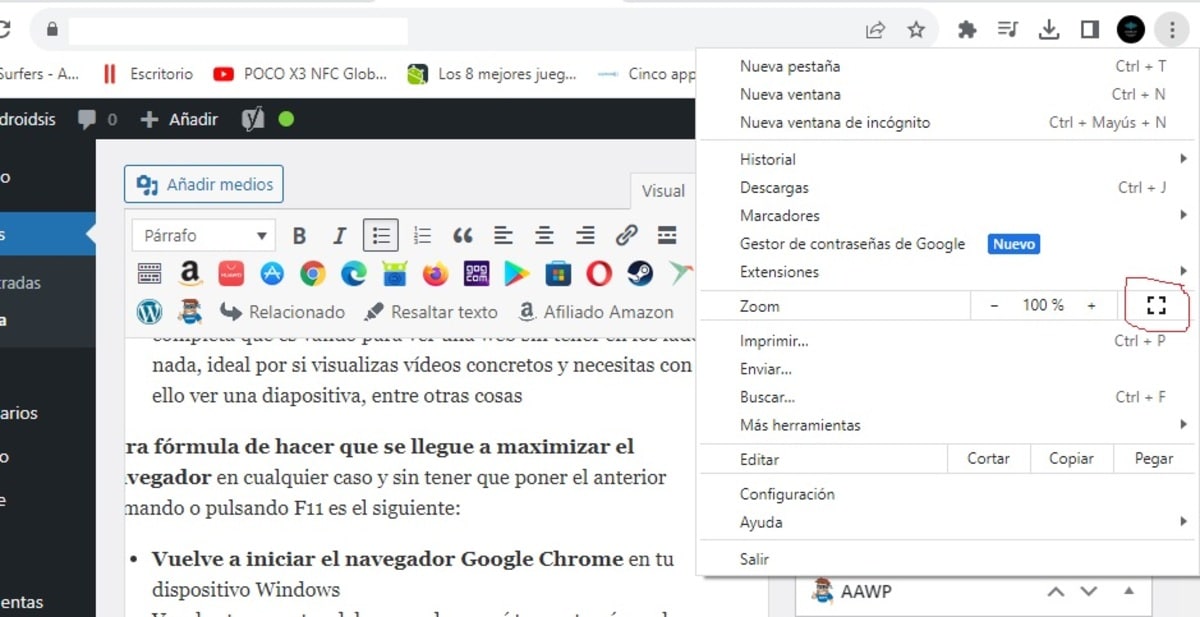
Memaksimumkan penyemak imbas dilakukan dengan cara yang berbeza, dengan yang sebelumnya ia akan sentiasa muncul dengan cara ini, dalam Windows anda boleh menjadikannya pergi ke saiz yang lebih besar atau lebih kecil dengan hanya satu kekunci. Ditambah pada ini ialah pelarasan dalaman yang sentiasa menjadikan tetingkap lebih besar, serta dengan zum aktif.
Kami akan melihat semua cara, dalam situasi ini yang mudah untuk sesiapa sahaja yang berurusan dengan sistem Redmond, yang biasanya mempunyai pintasan, termasuk yang dikenakan oleh Google, yang merupakan pencipta pelayar popular ini. Perubahan skrip dalam Windows pada Mac OS dan Linux, ini disebabkan oleh pembangun yang telah meletakkannya dalam cara yang berbeza untuk berfungsi untuk pengguna, termasuk beberapa arahan tambahan dalam konsol arahan.
Sebagai contoh, penyemak imbas dimaksimumkan dengan hanya satu kekunci., anda perlu melakukan perkara berikut:
- Perkara pertama ialah membuka penyemak imbas pada sistem pengendalian Windows anda
- Klik pada Google Chrome dan mulakan mana-mana halaman yang anda mahu
- Selepas itu, anda perlu klik pada F11, memaksimumkan skrin dan mengembalikannya ke keadaan sebelumnya dalam masa kurang dari beberapa saat
- Selepas ini anda akan melihat bagaimana ia masuk ke mod skrin penuh yang sah untuk melihat tapak web tanpa mempunyai apa-apa di sisi, sesuai sekiranya anda melihat video tertentu dan perlu melihat slaid, antara lain.
Satu lagi formula untuk memaksimumkan penyemak imbas Walau apa pun dan tanpa perlu memasukkan arahan sebelumnya atau menekan F11, ia adalah seperti berikut:
- Lancarkan semula penyemak imbas Google Chrome pada peranti Windows anda
- Pergi ke tiga titik penyemak imbas, di sini ia akan menunjukkan kepada anda sejumlah pilihan yang baik, antaranya yang menarik minat kami, memaksimumkan aplikasi dengan hanya satu klik, pada ikon kotak dengan beberapa ruang kecil
- Selepas menekan ia akan membesarkan skrin penuh dan ia akan mengecut semula jika anda mengklik sekali lagi secara khusus
Pengaktifan dengan arahan lain dalam Windows
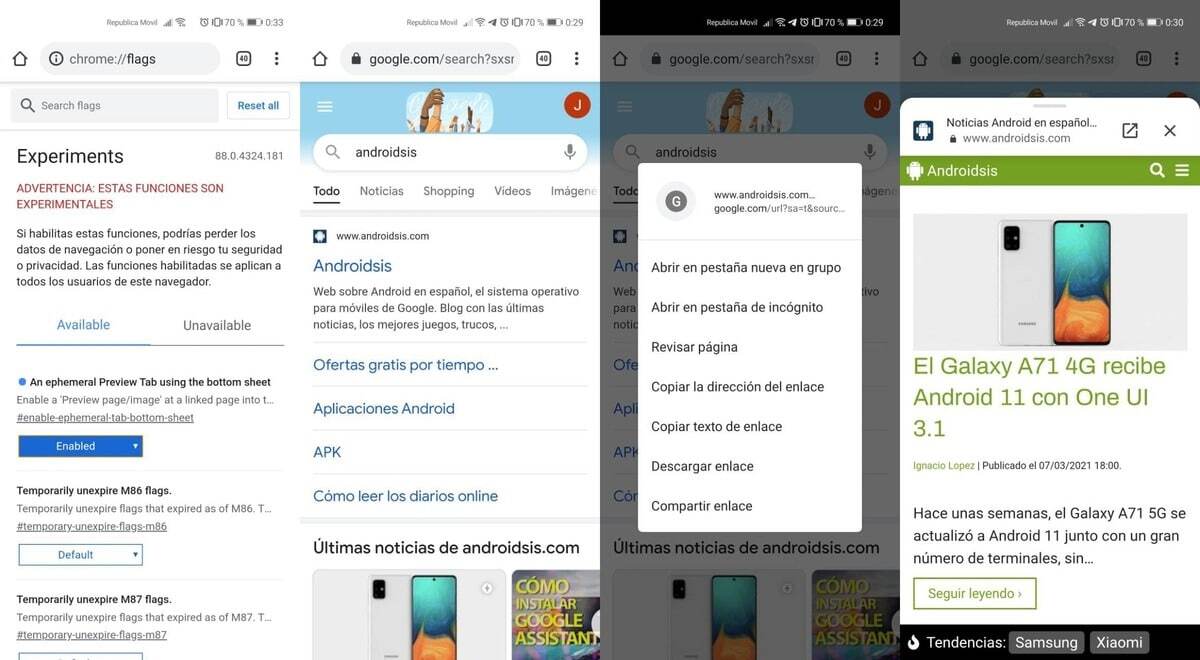
Jadikan skrin memaksimumkan dalam Windows sejauh Google Chrome berkenaan, ini boleh dilakukan dengan hanya satu arahan dalam command prompt, juga dikenali sebagai konsol (CMD). Ia bergantung pada tempat ia dipasang, jika anda mempunyainya dalam "C:/", anda hanya perlu mencapainya dengan baris yang lengkap.
Permulaan skrin penuh adalah salah satu perkara yang telah digunakan bukan sahaja untuknya, tetapi juga untuk orang lain yang diperlukan dalam saiz terbesar yang mungkin. Selepas apa yang kita lihat, F11 adalah yang terpantas, juga jika anda pergi ke tetapan penyemak imbas popular anda, iaitu dengan mengklik pada ikon kecil.
Untuk menjadikan pelayar anda lebih besar, anda perlu meletakkan:
«C:/Program Files/Google/Chrome/Application/chrome.exe» –start-fullscreen»
Selepas ini anda tidak perlu berbuat banyak lagi, Anda akan melihat bagaimana ia membesar dan untuk meminimumkan ulangi urutan dengan F11, sekali lagi menjadi saiz yang lebih kecil. Jika anda membukanya dengan butang kanan dan meletakkannya di destinasi, ia akan memuatkan anda, tanpa perlu membuka CMD dan menampalnya dari mana-mana, jika ia tidak berfungsi anda perlu menegangkan keseluruhan bahagian pertama sehingga anda selesai " .exe".
Untuk mengalih keluar ini, anda hanya perlu mengalih keluar –start-fullscreen dan semuanya akan kembali ke keadaan sebelumnya, jika anda melakukannya dalam apl, alih keluar ini dan ia akan diminimumkan semula, dapat menjadikannya lebih besar sedikit jika anda hajat dengan tangan dengan tetikus. Cara terpantas adalah dengan menekan F11 dan buat semula dalam saiz yang lebih besar.
Gunakan kaca pembesar untuk membesarkan
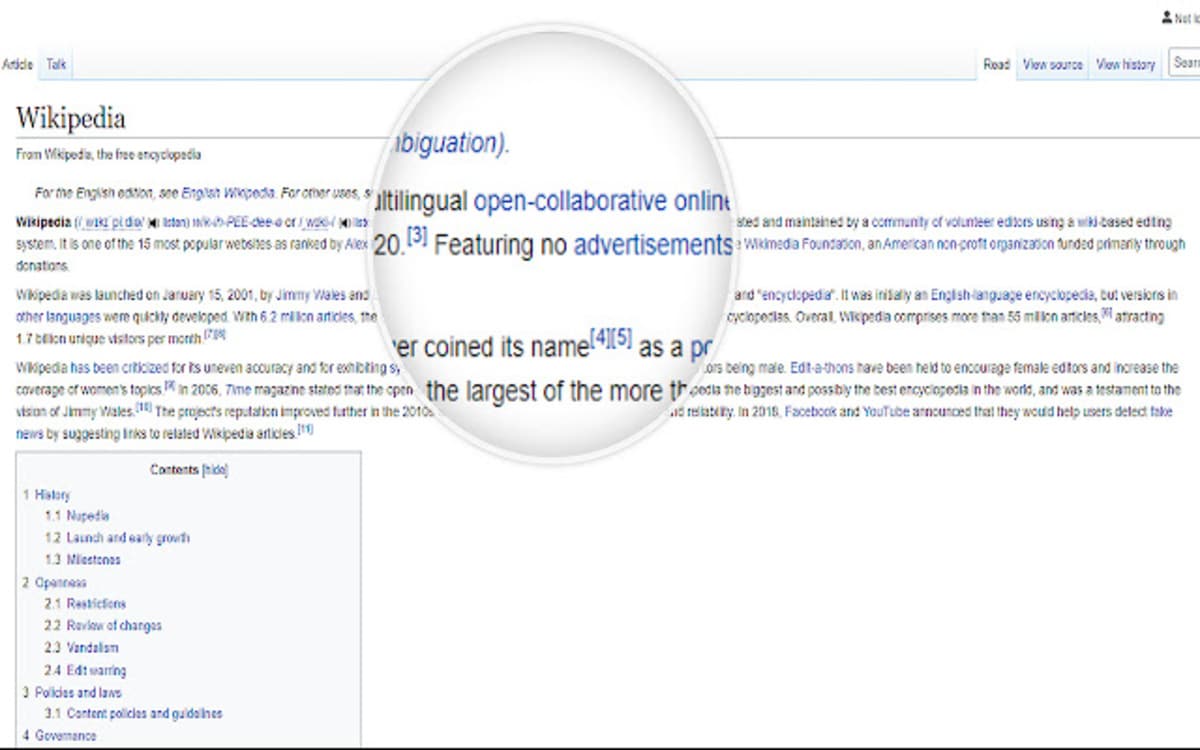
Kaca pembesar Windows ialah salah satu perkara yang akan membantu anda sekiranya anda perlu melihat sesuatu dalam saiz yang lebih besarChrome juga menggunakan cara yang menarik untuk mengecil kepada saiz yang lebih kecil atau membesar apabila anda memerlukannya. Kedua-dua cermin mata pembesar adalah sama berharga, jadi mari kita lihat setiap satu.
Gunakan kaca pembesar Google Chrome:
- Apa yang anda perlu lakukan ialah klik pada tiga titik di bahagian atas sebelah kanan
- Di sini anda perlu pergi ke bahagian "Zum" dan letakkan yang anda suka, jika anda melihat bahawa 100 tidak mencukupi, letakkan 110 atau 120, antara lain yang mungkin
Cara menggunakan Windows Magnifier:
- Mengaktifkan kaca pembesar dalam Windows secara teorinya mudah, ini akan digunakan untuk membesarkan mana-mana bahagian skrin, termasuk penyemak imbas
- Untuk menggunakan kaca pembesar, anda hanya perlu menekan kekunci "Windows + the + sign".

saya suka google
Bukan begitu. Sekurang-kurangnya pada w10 menambahkan bahawa teks tidak berfungsi.
Namun, kami memiliki menu yang sama, pilihan untuk dilaksanakan. Dalam tangkapan skrin contoh, anda dapat melihat bahawa "Tetingkap biasa" dipilih. Ia mesti diubah menjadi «Dimaksimumkan»